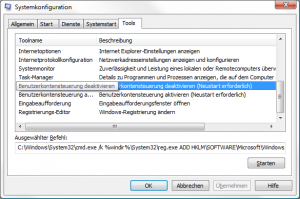Problem mit der Benutzerkontensteuerung: Unterschied zwischen den Versionen
Tyfoo (Diskussion | Beiträge) |
Tyfoo (Diskussion | Beiträge) |
||
| (3 dazwischenliegende Versionen von 2 Benutzern werden nicht angezeigt) | |||
| Zeile 19: | Zeile 19: | ||
* „Als Administrator ausführen“ auswählen | * „Als Administrator ausführen“ auswählen | ||
| − | [http://tyfoo.org/stuff/uacfix.zip Download] der Anwendung | + | [http://tyfoo.org/stuff/uacfix.zip Download] der Anwendung ''(Betaversion)'' |
Sollte es hierbei zu Problemen kommen, führt den Vorgang bitte manuell aus, wie nachfolgend ausgeführt. | Sollte es hierbei zu Problemen kommen, führt den Vorgang bitte manuell aus, wie nachfolgend ausgeführt. | ||
| Zeile 29: | Zeile 29: | ||
Ich habe die nachfolgenden Befehle soweit verallgemeinert, dass sie eigentlich bei jedem funktionieren sollten. | Ich habe die nachfolgenden Befehle soweit verallgemeinert, dass sie eigentlich bei jedem funktionieren sollten. | ||
| − | Zuerst sollte man, genau wie bei der automatischen Variante, zuerst alle Prozesse beenden. Am besten wäre es allerdings, alles nachfolgende nach einem Neustart des Systems durchzuführen. | + | Zuerst sollte man, genau wie bei der automatischen Variante, zuerst alle benutzerspezifischen Prozesse beenden (d.h. alle laufenden Anwendungen). Am besten wäre es allerdings, alles nachfolgende nach einem Neustart des Systems durchzuführen. |
Zuerst öffnet man den „Ausführen“-Dialog (Tastenkombination: Windows+R) und gibt '''msconfig''' ein. Anschließend klickt man auf OK. | Zuerst öffnet man den „Ausführen“-Dialog (Tastenkombination: Windows+R) und gibt '''msconfig''' ein. Anschließend klickt man auf OK. | ||
| Zeile 47: | Zeile 47: | ||
%systemroot%\System32\cmd.exe /k %windir%\System32\reg.exe ADD HKLM\SOFTWARE\Microsoft\Windows\CurrentVersion\Policies\System /v EnableLUA /t REG_DWORD /d 0 /f'' | %systemroot%\System32\cmd.exe /k %windir%\System32\reg.exe ADD HKLM\SOFTWARE\Microsoft\Windows\CurrentVersion\Policies\System /v EnableLUA /t REG_DWORD /d 0 /f'' | ||
| + | |||
| + | [[Kategorie:Technisches]] | ||
Aktuelle Version vom 24. April 2008, 19:37 Uhr
Inhaltsverzeichnis
Vista und Multimediatasten
Wer Windows Vista verwendet und während des Spielens mit seiner Multimediatastatur den Musikplayer bedienen möchte, hat eventuell ein Problem.
So kann die aktivierte Benutzerkontensteuerung (engl. UAC) dafür sorgen, dass Lineage II nur mit Administrator-Rechten ausgeführt werden kann. Einfach erklärt bedeutet das folgendes: Das Spiel wird unter einem anderen Benutzer (Administrator) ausgeführt. Wenn das Spiel den Fokus hat (im Vollbildmodus läuft, oder sonstig aktiv ist), kann man nur direkt auf Anwendungen zugreifen, die auch unter dem Administratorkonto aufgeführt werden. In der Regel gehört der Musikplayer nicht dazu.
Nun wäre es das einfachste, die Benutzerkontensteuerung zu deaktivieren, und somit das Spiel auch unter seinem normalen Benutzerkonto ausführen zu können. Dann würden nämlich Lineage und der Musikplayer von selben Benutzer aufgeführt werden. Dies ermöglicht uns, den Musikplayer auch über die Multimediatasten unserer Tastatur (Hotkeys: Play, Pause, Stop, ...) zu steuern, während wir Lineage spielen.
Problem lösen: Automatisch
Um euch diesen Vorgang zu einfach wie möglich zu machen, habe ich eine kleine Anwendung geschrieben, welche euch die Arbeit abnehmen soll.
Vor dem Ausführen meines Programms ist zu beachten, dass sämtliche Anwendungen zu beenden sind und auch alle Dokumente zu schließen sind. Am besten führt ihr zuvor einen Neustart des Systems durch und startet das Programm unmittelbar nachdem das System hochgefahren ist. (Ist das Programm gestartet, muss sicherheitshalber noch einmal mit ‚Enter’ bestätigt werden.)
Das Programm benötigt Administrator-Rechte:
- Rechtsklick auf die heruntergeladene und entpackte Anwendung
- „Als Administrator ausführen“ auswählen
Download der Anwendung (Betaversion)
Sollte es hierbei zu Problemen kommen, führt den Vorgang bitte manuell aus, wie nachfolgend ausgeführt.
Problem lösen: Manuell
Wer wissen möchte, was genau geschieht, kann dies auch per Hand machen.
Ich habe die nachfolgenden Befehle soweit verallgemeinert, dass sie eigentlich bei jedem funktionieren sollten.
Zuerst sollte man, genau wie bei der automatischen Variante, zuerst alle benutzerspezifischen Prozesse beenden (d.h. alle laufenden Anwendungen). Am besten wäre es allerdings, alles nachfolgende nach einem Neustart des Systems durchzuführen.
Zuerst öffnet man den „Ausführen“-Dialog (Tastenkombination: Windows+R) und gibt msconfig ein. Anschließend klickt man auf OK. Im nun erscheinenden Fenster wählt man den Reiter „Tools“ und sucht den Eintrag „Benutzerkontensteuerung deaktivieren“, markiert diesen und bestätigt mit „Starten“. Nun muss das System neu gestartet werden.
Nach dem Neustart muss erneut der „Ausführen“-Dialog geöffnet werden. Diesmal wird %localappdata% eingegeben. Sobald man auf OK klickt, öffnet sich ein neuer Ordner, welcher den Unterordner VirtualStore enthalten sollte. Der Inhalt des Ordners „VirtualStore“ (nicht der Ordner selbst!) muss nun direkt in das Wurzelverzeichnis der Festplatte verschoben werden, auf dem Windows Vista installiert ist (in den meisten Fällen handelt es sich um C:\).
Es sollten Warnmeldungen auftauchen, da Dateien überschrieben werden. Jede dieser Meldungen sollte bestätigt werden. Sind alle Dateien verschoben, sollte das System erneut neu gestartet werden. Fertig!
Spielen
Nun sollte man, während man das Spiel spielt, auch mit den Multimediatasten der Tastatur den Musikplayer bedienen können.
Die Befehlszeile zum deaktivieren der Benutzerkontensteuerung ist folgende:
%systemroot%\System32\cmd.exe /k %windir%\System32\reg.exe ADD HKLM\SOFTWARE\Microsoft\Windows\CurrentVersion\Policies\System /v EnableLUA /t REG_DWORD /d 0 /f